Dossier viewer
Binnen de dossier viewer, vindt u alle documenten die u (bijvoorbeeld specifiek voor een zaak) centraal wilt kunnen raadplegen.
Deze handleiding beschrijft de werking van de functies voor de eindgebruiker.
Een gevuld dossier ziet er als volgt uit:
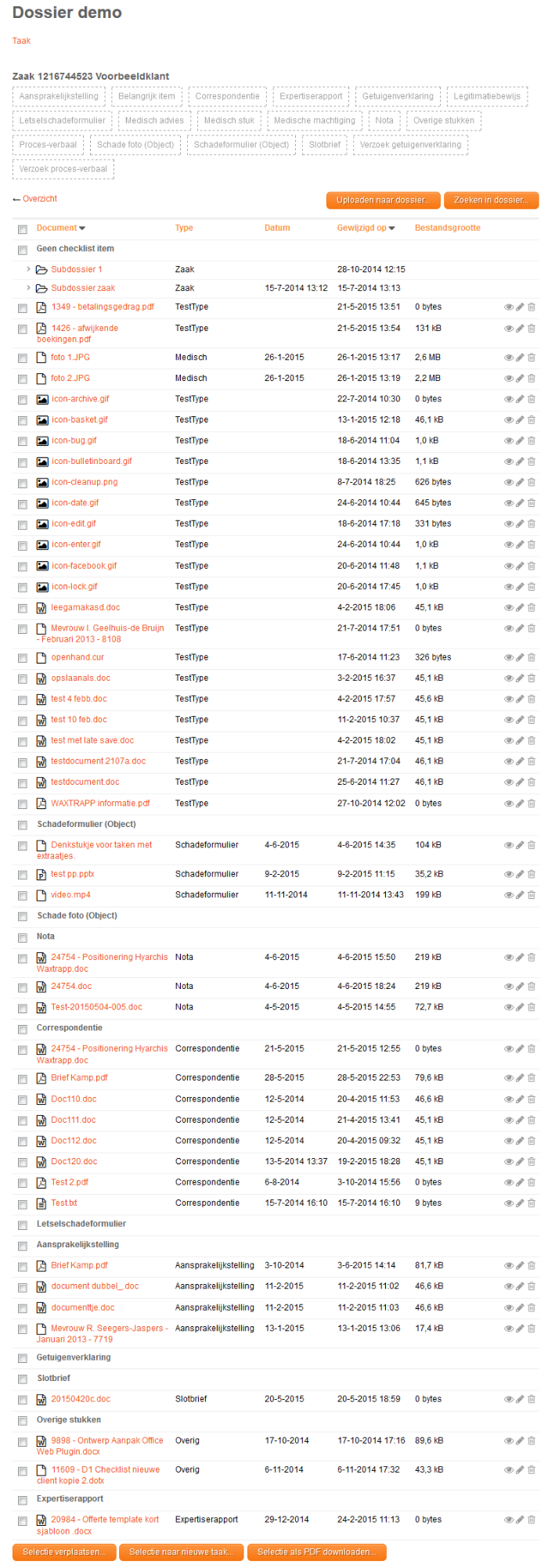
Documenten bewerken
Vanuit het dossier kunnen documenten, geopend worden en eventueel nog worden (na)bewerkt. Hiervoor heeft u een Office Plugin nodig op uw werkplek, die het document als Word document kan openen en eventuele wijzigingen/aanvullingen meteen opslaat in het document dat bij de zaak thuis hoort. Een document kan via de plugin ook met een specifieke "opslaan als" functie in een ander dossier opgeslagen worden. Heeft u het vermoeden deze plugin niet te hebben, raadpleeg dan de systeembeheerder.
Via het potlood, helemaal rechts van de titel van het document in het dossier, kunt u de metadata van het document bewerken. Zie onderstaand voorbeeld.
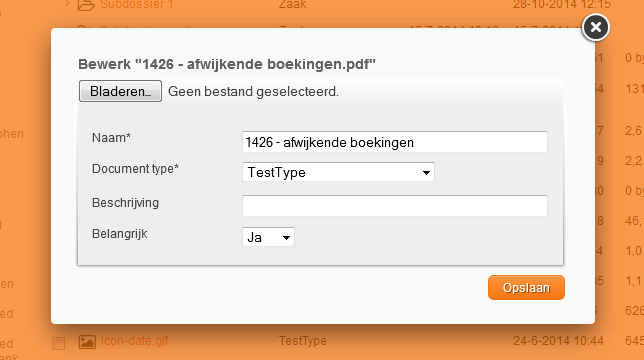
De velden die u ziet in het scherm, hangen af van de specifieke inrichting in uw situatie.
De brief heeft vanuit het template al de vooraf bekende metadata overgenomen op basis van het documenttype. U kunt deze metadata naar behoefte aanvullen via dit scherm.
De metadata kan worden verrijkt door de functioneel beheerder. Tevens stelt de functioneel beheerder in op welke metadata binnen de dossier viewer gesorteerd kan worden. De metadata waar op gesorteerd kan worden, ziet u terug als kolomnamen in het communicatieoverzicht.
Documenten uploaden
De documenten die u in het dossier ziet, kunnen, afhankelijk van de toepassing, via allerlei wegen in het dossier beland zijn. Bijvoorbeeld via een gekoppelde automatische scanstroom, of via een handmatige actie.
Voor het handmatig toevoegen van documenten aan uw dossier, gebruikt u de "Uploaden naar dossier" knop of sleept u de documenten vanaf uw werkplek rechtstreeks op een checklist. Checklists zijn bedoeld als een selectie van documenttypes die vaak voorkomen op een dossier. De checklists vindt u bovenaan het dossier in de vorm van kenmerken met stippellijntjes er omheen. Zie de pijl in onderstaand screenshot.
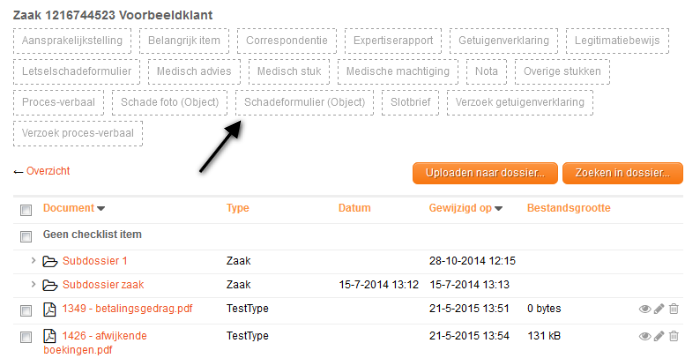
Document previewen
Achterin de documentregel staat een "oog" icoon. Met deze functie kunt u de eerste pagina van een document bekijken, wat de snelle beoordeling van stukken zou moeten vergemakkelijken. In plaats van het hele document te hoeven openen in een lokaal programma of plugin, kunt u binnen de lokale context gemakkelijk de eerste pagina bekijken.
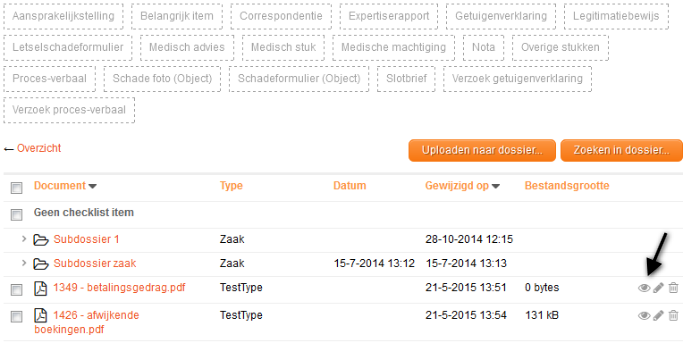
Selectie verplaatsen
De "Selectie verplaatsen" knop maakt het mogelijk om documenten naar een ander dossier te verplaatsen. Er opent een pop-up met daarin een zoekfunctie die door intikken van zoektermen door middel van autocomplete logica een aantal suggesties geeft.
Een druk op de knop leidt tot onderstaand pop-up scherm. U kunt hier zoeken naar het dossier waar u het document wilt verplaatsen, of u kiest een submap waar het document heen moet.
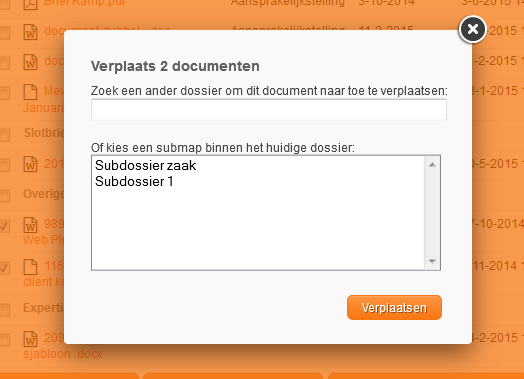
Het zoekveld werkt op basis van autocomplete. Als u begint met intikken van het nummer of de naam van het dossier (afhankelijk van de inrichting) en de zoekmachine begint al suggesties te doen.
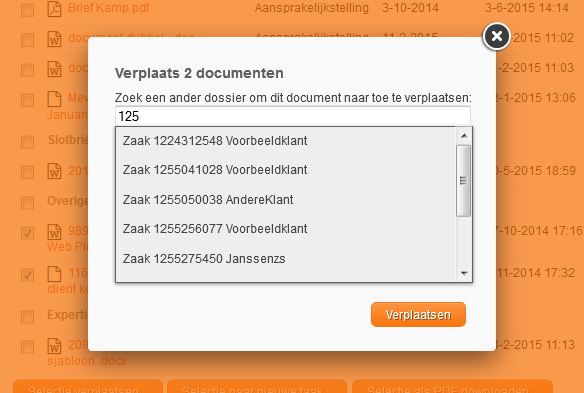
Na het kiezen van het gewenste dossier, klikt u op "Verplaatsen". De documenten worden naar het andere dossier overgezet.
Selectie naar nieuwe taak
Met deze functie kunt u een document hangen aan de actie van een nieuwe taak. Of deze functie beschikbaar is, hangt af van uw specifieke situatie. De functie wordt gebruik indien uw dossier view in combinatie met procesgestuurd werken wordt ingezet.
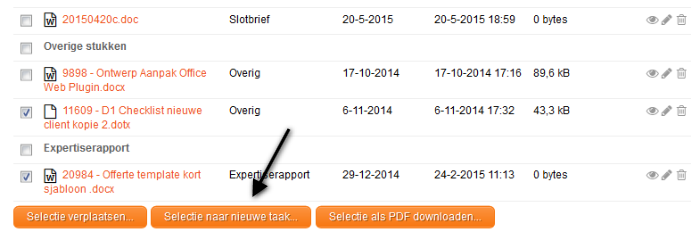
Na een druk op de knop verschijnt onderstaande pop-up.
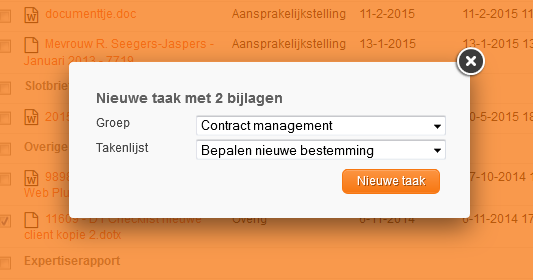
U bepaalt zelf de groep en de takenlijst waar de taak inclusief document aangemaakt moet worden.
Selectie als PDF downloaden
Naast "Selectie verplaatsen" ziet u de knop "Selectie als PDF downloaden". Met deze functie kunt u eenvoudig een selectie documenten in PDF achter elkaar plaatsen en hiermee deze als één stuk lezen, uitprinten of opslaan via een lokale PDF plugin of PDF programma.
Vink de documenten die u in de pdf wilt hebben aan
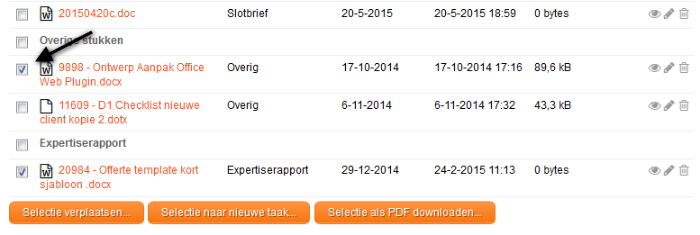
Druk vervolgens op de knop "Selectie als PDF downloaden". Het volgende keuze-menu opent zich.
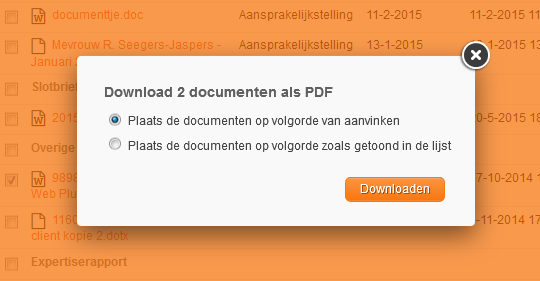
Keuze 1: "Plaats de documenten op volgorde van aanvinken". In dit geval is het van belang dat u bij het selecteren van de documenten de gewenste volgorde aangeeft.
Keuze 2: "Plaats de documenten op volgorde zoals getoond in de lijst". De documenten worden op volgorde zoals ze in het communicatieoverzicht staan in de pdf.